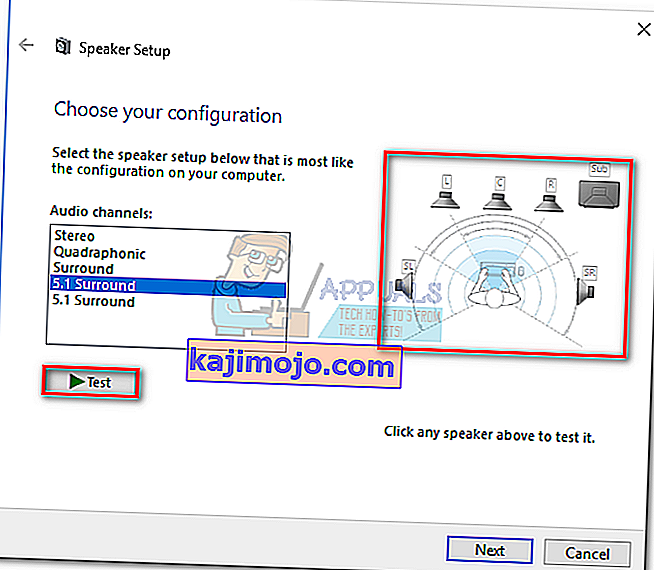Vaikka kaikilla äänitekniikoiden uusilla edistysaskeleilla onkin, jotkut sovellukset tuottavat edelleen vain stereoa. Tämä voi vaikeuttaa sen määrittämistä, toimiiko 5.1-surround-asetuksesi oikein. Vaikka tämä tekniikka tuottaa monikanavaista ja megabittistä äänivirtaa, alkuasetukset ja jotkin yhteensopimattomuudet Windows 10: n kanssa voivat saada 5.1 tuntemaan enemmän ongelmia kuin se kannattaa.
Jos asetus on oikein, 5.1-surround-asetus parantaa tehosteiden valikoimaa ja myötävaikuttaa elokuvan tunnelmalliseen ääniraitaan. Jos käytät sitä pelatessasi pelejä, huomaat, että vihollisen olinpaikka ja heidän toimintansa on helpompi määrittää heidän tekemänsä äänen perusteella. Kuten aiemmissa Windows-versioissa, Windows 10: ssä on sisäänrakennettu kaiutintesti, jonka avulla voit testata 5.1-tilaääntä. Ohjelmisto ei kuitenkaan aina ole luotettava ja voi tarjota sinulle vääriä positiivisia tietoja.
Ennen kuin pääset osaan, jossa testaat 5.1 surround-kokoonpanoa, on tärkeää olla varma, että olet määrittänyt sen oikein. Kun olet määrittänyt järjestelmän käyttämään kaikkia käytettävissä olevia kanavia tilaäänen tuottamiseen, voit käyttää alla olevia testejä varmistaaksesi, että saat parhaan äänenlaadun.
5.1-äänen määrittäminen Windows 10: ssä
Ellet määritä 5.1-kanavia oikein Windows 10: ssä laitteiston yhdistämisen jälkeen, saat todennäköisesti stereolähdön tietokoneeltasi tai kannettavastasi. Muista, että 5.1-äänen lähettämiseksi tietokoneelta äänikortilla on oltava 5.1-tuki. Tällä hetkellä kaikkia sisäisiä äänikortteja ei ole määritetty antamaan 5.1-surround-signaalia. Pöytäkoneilla, joissa on uudemmat emolevyt, on yleensä jopa alhaisemmat hinnat, mutta kannettavat tietokoneet eivät ole niin onnekkaita.
Huomaa: Vaikka sinulla olisi sisäinen äänikortti, jossa on 5.1-tuki, on todennäköistä, että laatu on huonompaa. Todellisuus on, että suurin osa laivalla olevista ääniratkaisuista ei tuota aitoa 5.1-tilaääntä. Jos etsit laatua, valitse aina oma äänitaulu.
Ennen kuin yrität seuraavia vaiheita, varmista, että järjestelmäsi todella pystyy tuottamaan 5.1-versiota. Tarkista lisäksi, ovatko kaikki johdot ja johdot kunnolla kiinni, ja päivitä äänikortin ohjain uusimpaan versioon.
- Paina Windows-näppäintä + R avataksesi Suorita-ikkunan ja kirjoita " mmsys.cpl ". Napsauta Enter avataksesi ääniominaisuudet.

- Siirry Toisto-kohtaan ja valitse toistolaite, joka pystyy toistamaan 5.1-ääntä. Muista, että nimi voi vaihdella äänikorttisi mukaan. Kun kaiuttimet on valittu, napsauta Aseta oletus ja osoita sitten Määritä-painiketta .
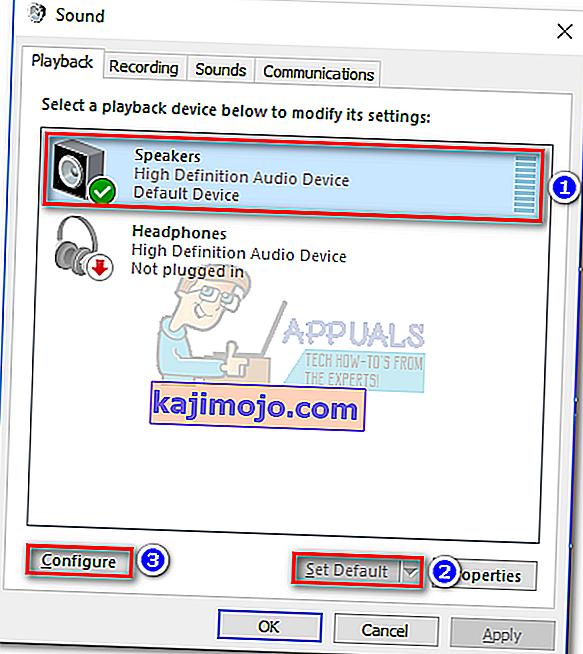
- Valitse Speaker Setup -ikkunasta 5.1 Surround ja osui Seuraava . Jos näet useita 5.1 surround- merkintöjä, valitse se, joka muistuttaa paremmin kaiuttimien sijoittelua.
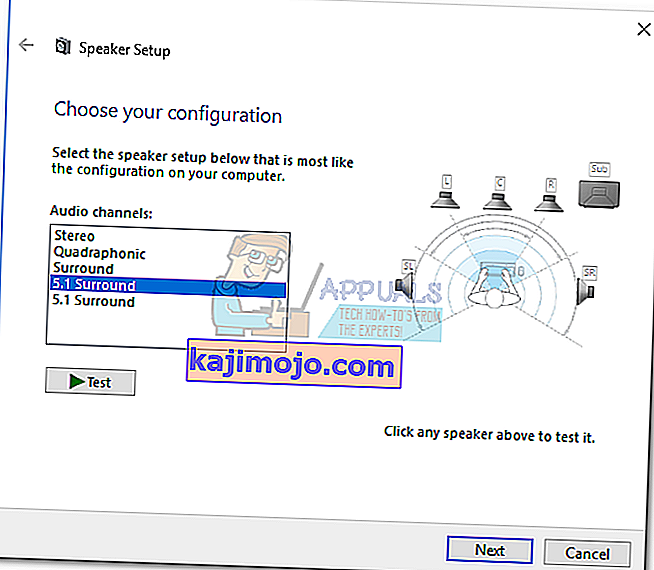 Huomaa: Ohita Test- painike toistaiseksi. Käytämme sitä myöhemmin, kun äänilähtö on konfiguroitu onnistuneesti.
Huomaa: Ohita Test- painike toistaiseksi. Käytämme sitä myöhemmin, kun äänilähtö on konfiguroitu onnistuneesti. - Varmista sitten, että kaikki valinnaiset kaiuttimet -kohdan ruudut on asetettu ja paina Seuraava. Jos 5.1-asennuksesi on keskeneräinen tai käytät sitä ilman subwooferia, kannattaa poistaa puuttuvat laitteet käytöstä nyt. Tämän tekeminen ohjaa puuttuvalle kanavalle tarkoitetun äänen aktiiviseen. Näin varmistat, että et puutu mitään tärkeätä ääntä.

- Seuraava valintaikkuna koskee koko kaiuttimien valitsemista. Useimmissa 5.1-järjestelmissä ei ole täysimittaisia kaiuttimia, koska äänitehtävä on jaettu useille kanaville. Valitse tarvittaessa täyskaiuttimien alla olevat valintaruudut ja paina Seuraava .
 Huomaa: Jos et ole varma, sisältääkö ääniasetuksesi täysimittaiset kaiuttimet, teet online-haun ja tarkastelet kaiuttimien asetuksia. Jos et löydä haluamaasi tietoa, tarkistaa sekä Vasen ja oikea ja surround-kaiuttimet . Tällä tavalla et rajoita äänenlaatua, jos jotkut kaiuttimista pystyvät tuottamaan koko äänialueen tai jos et käytä subwooferia.
Huomaa: Jos et ole varma, sisältääkö ääniasetuksesi täysimittaiset kaiuttimet, teet online-haun ja tarkastelet kaiuttimien asetuksia. Jos et löydä haluamaasi tietoa, tarkistaa sekä Vasen ja oikea ja surround-kaiuttimet . Tällä tavalla et rajoita äänenlaatua, jos jotkut kaiuttimista pystyvät tuottamaan koko äänialueen tai jos et käytä subwooferia. - Jos määritys on suoritettu onnistuneesti, paina Valmis- painiketta ja siirry alla olevaan testausosaan.
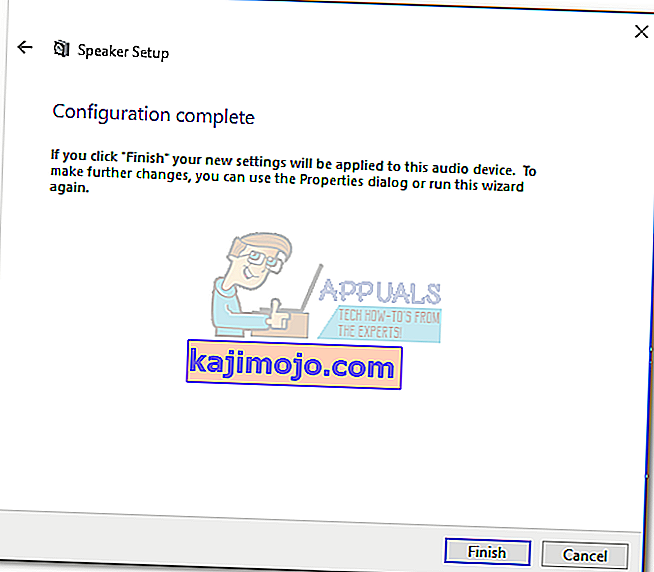
Huomaa: Jos sinulla on 5.1 kaiutinta, mutta et pysty valitsemaan 5.1 Surround -näppäintä napsauttamalla Määritä- painiketta (vaihtoehto harmaana tai ei käytettävissä), ongelma on osa virheen osaa Microsoft yrittää työntää Sonic Surroundia ja Dolby Atmosia pakottamalla käyttäjät pois vanhasta tekniikasta . Asia on ollut olemassa siitä lähtien, kun Windows 10 käynnistettiin, eikä Microsoft näytä olevan kiinnostunut korjaamaan sitä. Sen sijaan yritys näyttää valitsevan suunnitellun vanhentumisen 5.1 Surround -äänen suhteen. Huolimatta siitä, että monet käyttäjät valittavat, että heidän 5.1-asennuksensa ovat lakanneet toimimasta, kun he ovat päivittäneet Windows 10: een Windows 7: stä tai 8: sta, horisontissa ei ole vieläkään virallista korjausta.
Jos olet kohdannut 5.1-ääniongelmia vasta Creators-päivityksen jälkeen, seuraa joitain DTS-vianmääritysoppaita noudattamalla tätä artikkelia (dts sound Windows 10). Jos olet alkanut asentaa 5.1-kaiuttimia vasta ongelman mukana, seuraa surround-ongelmien vianmääritystä noudattamalla tätä opasta (Windows 10 -ääni ei toimi).
Jos pystyit suorittamaan kokoonpanon loppuun onnistuneesti, testaa 5.1-tilaääni noudattamalla seuraavia ohjeita.
5.1-tilaäänen testaaminen Windows 10: ssä
Kun olet määrittänyt 5.1-kaiuttimesi onnistuneesti, on aika laittaa ne testiin. Aloitamme sisäänrakennetulla tavalla 5.1-surround-kokoonpanon testaamiseksi, mutta jos haluat testata kaiuttimiesi todellisia ominaisuuksia, vieritä alla ja käytä alla olevan kokoelman testiä.
Suosittelemme, että aloitat testausistunnon käyttämällä Windowsin sisäänrakennettua äänitestaustoimintoa. Ohjelmisto tekee perustestin testatakseen, toimivatko äänikanavat oikein. Tässä on pikaopas äänitestin suorittamisesta Windows 10: ssä:
- Paina Windows-näppäintä + R avataksesi Suorita-ikkunan ja kirjoita " mmsys.cpl ". Napsauta Enter avataksesi ääniominaisuudet.

- Siirry Toisto-kohtaan ja napsauta hiiren kakkospainikkeella aiemmin määrittämiäsi 5.1-kaiuttimia ja valitse Testi .
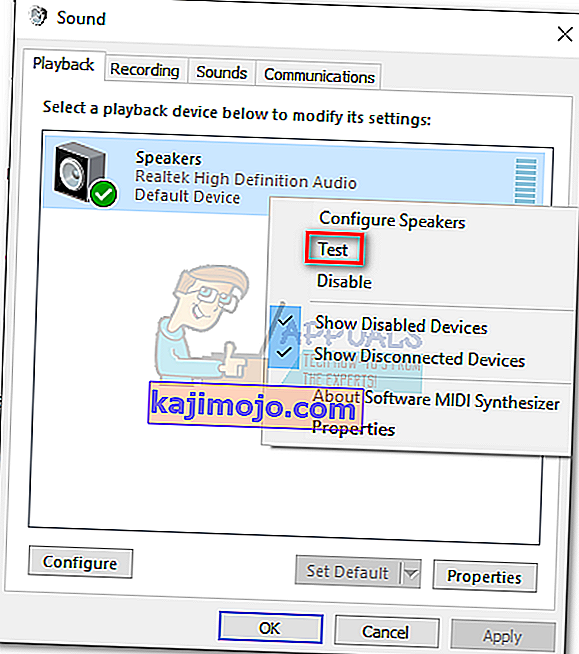 Huomautus: Muista, että toistolaitteen nimi voi vaihdella äänikortin mukaan.
Huomautus: Muista, että toistolaitteen nimi voi vaihdella äänikortin mukaan. - Sinun tulisi nyt alkaa kuulla testiäänet, jotka tulevat jokaisesta 5.1-surround-kaiuttimestasi vuorotellen. Käytä tätä testiä varmistaaksesi, että kaikki kaiuttimet toimivat.
Huomaa: Vaihtoehtoisesti voit painaa Määritä- painiketta ja napsauttaa sitten Testi- painiketta nähdäksesi visuaalisen esityksen testattavasta kaiuttimesta. Tämä varmistaa, että jokainen kaiutin on kytketty oikeaan paikkaan.
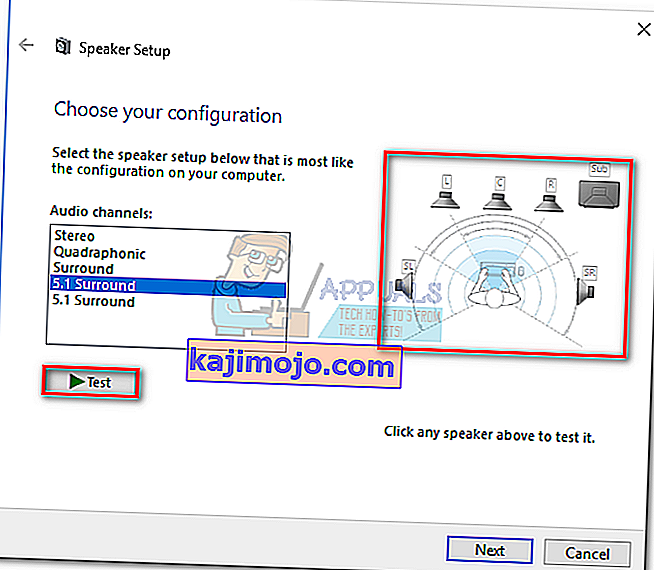
- Kun olet testannut kaiuttimet, napsauta hiiren kakkospainikkeella ja valitse Lopeta testaus .

Huomaa: Jos näet testipainiketta napsauttamalla virheen " Testiäänen toisto epäonnistui ", on todennäköistä, että surround-ääniasetuksissa on jotain vikaa. Jos näin on, noudata näitä kahta opasta (täällä ja täällä) joitain vianmääritysvaiheita varten.

5.1-tilaäänikokeet
Jos olet varmistanut, että kaiuttimesi on kytketty oikein ja ääni tulee siitä, mistä sen pitäisi, sukelkaamme perusteelliseen testaukseen. Alla on joukko esimerkkitestejä, joiden avulla voit kuulla, toimivatko kaiuttimesi matalat, keskitasot, korkeimmat ja subwooferit oikein. Aloitetaan luettelolla testinäytteistä, joita ei tarvitse ladata ja jotka voidaan toistaa välittömästi.
- Dolby 5.1 -äänikanavan tarkistusnäyttö
- Surround-äänitesti LPCM 5.1
- 5.1 Surround-äänitesti "Helikopteri"
- DTS 5.1 Surround Sound Test HD
- 5.1 THX-tilaäänitesti
Huomaa: Kuulemiesi äänien laatu riippuu aina dekooderista. Lisäksi useimmat videonjakopalvelut (mukaan lukien YouTube) eivät tue Dolby Digitalia tai DTS: ää. Jos kaiuttimesi pystyvät toistamaan DTS- tai Dolby Digital -tekniikkaa, sinun on testattava ne DVD / Blu-ray-levyn, pelikonsolin tai muun tallennusvälineen kautta, joka on koodattu näillä tilaäänikoodekeilla.
Jos haluat tosissaan nähdä, mihin surround-kaiuttimesi kykenevät, sinun on ladattava näytetiedostot tietokoneellesi ja avattava ne ohjelmalla, joka pystyy dekoodaamaan DTS: n tai Dolby Digital. Tässä on luettelo paikoista, joista voit ladata 5.1 surround-testit:
- DTS perävaunut
- Dolby Laboratories
- Demo-maailma
- Demolandia


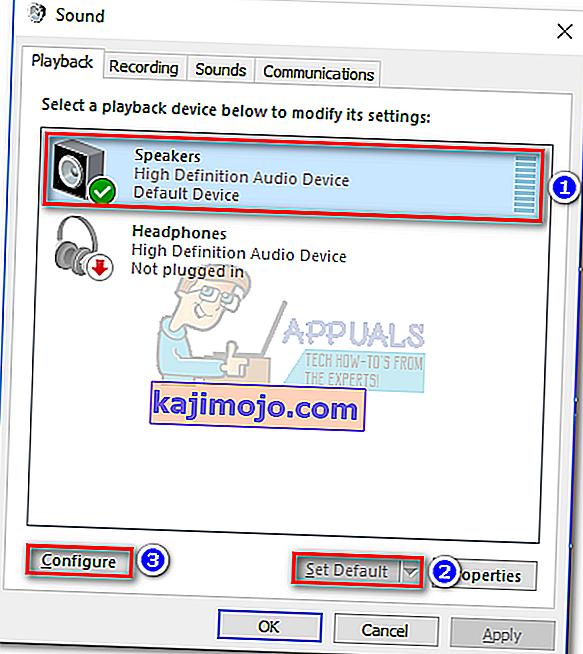
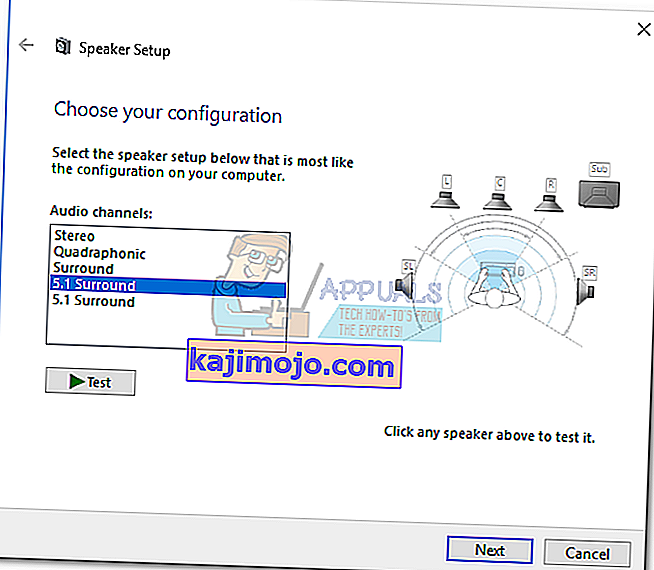 Huomaa: Ohita Test- painike toistaiseksi. Käytämme sitä myöhemmin, kun äänilähtö on konfiguroitu onnistuneesti.
Huomaa: Ohita Test- painike toistaiseksi. Käytämme sitä myöhemmin, kun äänilähtö on konfiguroitu onnistuneesti.
 Huomaa: Jos et ole varma, sisältääkö ääniasetuksesi täysimittaiset kaiuttimet, teet online-haun ja tarkastelet kaiuttimien asetuksia. Jos et löydä haluamaasi tietoa, tarkistaa sekä Vasen ja oikea ja surround-kaiuttimet . Tällä tavalla et rajoita äänenlaatua, jos jotkut kaiuttimista pystyvät tuottamaan koko äänialueen tai jos et käytä subwooferia.
Huomaa: Jos et ole varma, sisältääkö ääniasetuksesi täysimittaiset kaiuttimet, teet online-haun ja tarkastelet kaiuttimien asetuksia. Jos et löydä haluamaasi tietoa, tarkistaa sekä Vasen ja oikea ja surround-kaiuttimet . Tällä tavalla et rajoita äänenlaatua, jos jotkut kaiuttimista pystyvät tuottamaan koko äänialueen tai jos et käytä subwooferia.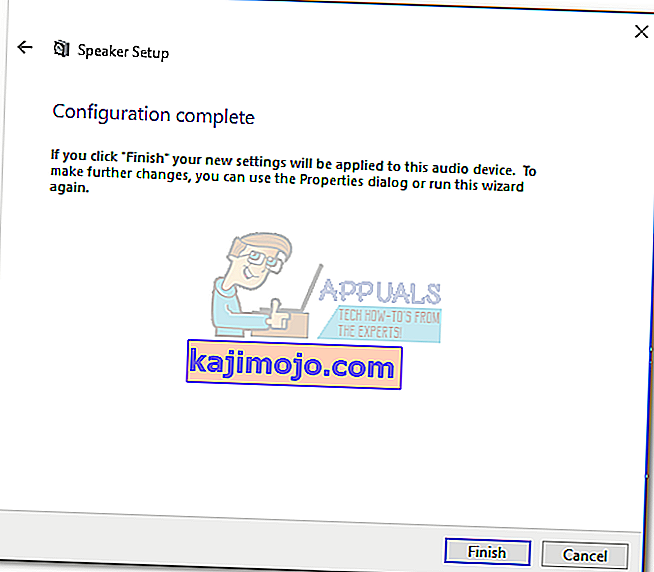
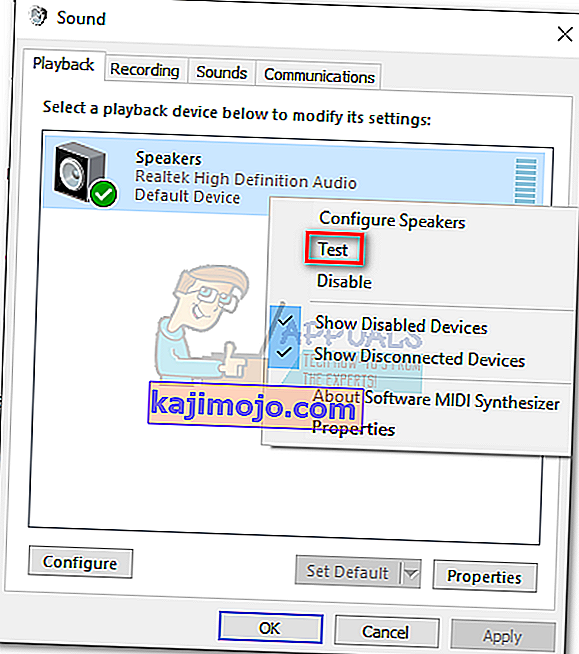 Huomautus: Muista, että toistolaitteen nimi voi vaihdella äänikortin mukaan.
Huomautus: Muista, että toistolaitteen nimi voi vaihdella äänikortin mukaan.